Coding változásaként az adatok megjelenítésére
Coding változásaként az adatok megjelenítésére



Coding változásaként az adatok megjelenítésére
Szerepet töltenek be az információfeldolgozás, hogy változtassa meg a megjelenítés. Mi változott az adatok megjelenítésére, amikor kiveszi kódolás. Matekórán, megjegyezve, a koordináta pont a fény, meg nem változtatja az adatok megjelenítésére a grafikus egy numerikus. Zajlik az idegen nyelvi órák fordít szavakat, mondatokat és szövegeket, akkor is változtatni az adatok megjelenítésére. A szöveg a grafikus kiszerelésének változik, ha készít illusztrációkat a munkálatok, tanult irodalom osztályok.
Ha van egy az utak és az útdíj azt ideiglenesen zárva van, akkor tájékoztassa a vezetők lehetnek a „Passage tilos”, és ez lehet, hogy egy út jele ugyanaz a jelentése. Az első esetben, helyszíni javítási munkálatokat kell szolgálatban éjjel-nappal az emberek, és a második - csak állt út jele. Ez sokkal kényelmesebb.
Meg kell érteni, hogy a különböző formái az információs céljától függ, amelyekre a képviselet végezzük.
Átformálása jelentési átmenet az egyik formáját illetően az információt egy másik, több alkalmas érzékelő, feldolgozás, tárolás vagy átvitel.
számítógépes grafika



Fontos, hogy ha a számítógépes grafikai programok, mint a szövegszerkesztő programok, nincs szükség arra, hogy egy új papírlapot, hogy mivel ezt a hibát, kezdje újra. Rossz fragmentum (elem) egyszerűen eltávolítható a számítógép memóriájában, és a munka folytatódik.
számítógépes grafika eszközök lehetővé teszik, hogy megszabaduljon a fárasztó és aprólékos munka kézzel végzik iri építése képeket.
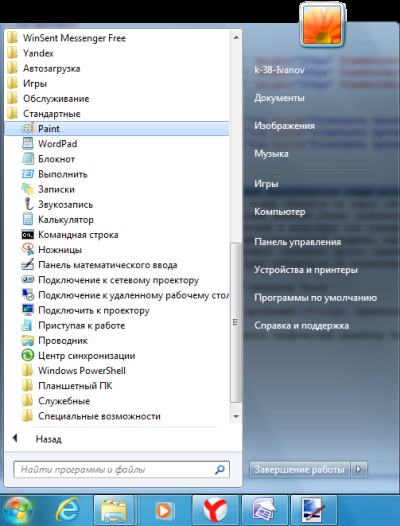
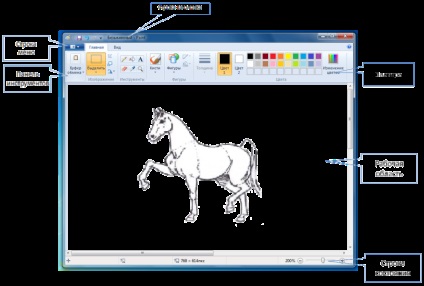
vászon méretének
Workspace - egy hely, ahol rajzolni. A rajz lehet kicsi és elfoglalják egy kis része a munkaterületet, és lehet olyan nagy, hogy elérni az egyes részek kell használni a görgetősáv. A menüben kiválaszthatja Képtulajdonságok, és ez alapján állítsa be a kívánt méretet a fehér vásznon.
választott szín
két szín kiválasztása a következő lépés a munka:
• a fő szín, amely akkor felhívni a vásznon - ő meg egy kattintás az egér bal gombjával a paletta;
• háttér színe a szín, hiszen alá helyezték a fehér vászon, és úgy tűnik, amikor a Radír eszközt. valamint néhány más helyzetekben - telepítve van a jobb gombbal a palettán.
Alapértelmezésben a fő fekete-fehér háttér színeket.
festő szerszámok
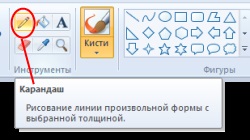

Az eszköz van kiválasztva a bal kattintással a gombot. Az egér mozgatásával a kurzort van beállítva egy pontot a munkaterületen. Alkalmazza eszköz húzva az egeret, miközben lenyomva tartja a gombot (balra vagy jobbra).
Hogy töltse ki a zárt területen a Festékesvödör. Van kiválasztva, állítsa a kurzort a kiválasztott területet, és végre egy kattintással (vagy jobb klikk).
Ha dolgozik a ceruza eszközzel, ecset, és árnyékolás megnyomja a bal egérgombot, a kép által végrehajtott elsődleges színt.
Ha a jobb gombbal a háttérben.
3. Az ábrán menüből válassza ki a Tulajdonságok pontot. A párbeszédpanel Egységek, állítsa a kapcsolót centiméter, és állítsa be a megfelelő mezőkbe írja be a rajz méretétől terület szélessége - 20 cm, magasság - 15 cm Kattintson az OK gombra ..
4. Ha rákattint az egér bal gombjával a palettán válassza ki az elsődleges színe kék. Megjegyezzük, hogy néhány, a paletta megváltozott.
5. Ha a jobb egérgombbal a palettán válassza ki a háttér színe piros. Megjegyezzük, hogy néhány, a paletta megváltozott.

6. A Ceruza eszközzel felhívni néhány önkényes vonalat. Ehhez állítsa a mutatót a kívánt helyre a munkaterületen, és húzza, ahogy jónak látja. Húzza a mutatót, felváltva nyomja meg a bal oldalon, a jobb oldali gombot. Ügyeljen arra, hogy a szín a sorban.
7. Próbáld ki az ecset eszköz. Döntetlen néhány sor, különböző formájú és méretű ecsettel.
8. Zárja be a programot, kattintson a Bezárás gombra a címsorban. A ablak kérdezi, hogy mentse a változtatásokat, hogy egy meg nem nevezett fájlt. Add fel a mentés gombra kattintva a Nem gombra.
2. Állítsa be a méret a rajz terület szélessége - 20 cm, magasság - 15 cm.
3. Állítsa be az elsődleges színe zöld és a sárga háttér.
4. Alkalmazza felváltva téglalap szerszámok, lekerekített téglalap és ellipszis mód töltelék nélkül. Ehhez válassza ki az eszközt, helyezze a mutatót, ahol ez a szám meg kell jelennie, és húzza átlósan. Az összes adat felhívni kétszer, először lenyomott bal egérgombbal, majd - jobb.
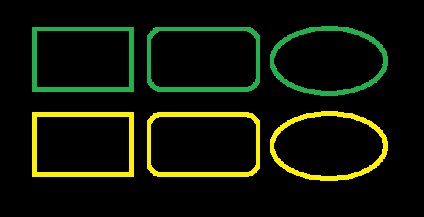
5. alternatív eszközök téglalap, lekerekített téglalap és ellipszis a módban a töltés a háttér színét. Az összes adat felhívni kétszer, először lenyomott bal egérgombbal, majd - jobb.
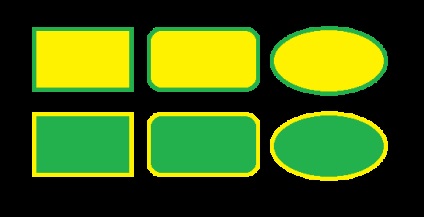
6. Vigyen be a téglalap eszközt, lekerekített téglalap és ellipszis a módban a töltés a fő szín. Az összes adat felhívni kétszer, először lenyomott bal egérgombbal, majd - jobb.
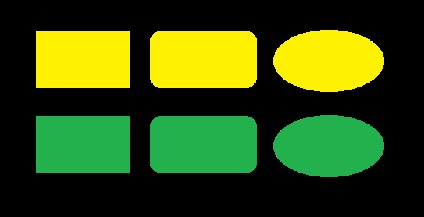
7. Rajzoljon egy négyzet. Ehhez használja a Téglalap eszközt lenyomva tartja a Shift billentyűt.
8. Rajzolj egy kört. Ehhez használja az Ellipszis eszközt lenyomva tartja a Shift billentyűt.
9. Mentse a munkáját a személyes mappa néven kitöltése.
10. Zárja be a programot, kattintson a Bezárás gombra a címsorban.
2. Állítsa be a méret a rajz terület szélessége - 20 cm, magassága 15 cm.
3. Az eszköz vonalrajzoló metsző több színes szegmensben. Ebből a célból, előre válassza ki a színt és szélességét az egyes vonal (az egyik az öt beállítások menüpont), kattintson a gombra a kiindulási pont, és húzza az egérmutatót a helyes irányba. Rajzolj egy függőleges vonal, vízszintes vonal. és egy vonal meredekséggel 45 fok - ha létre őket, tartsa lenyomva a Shift billentyűt.
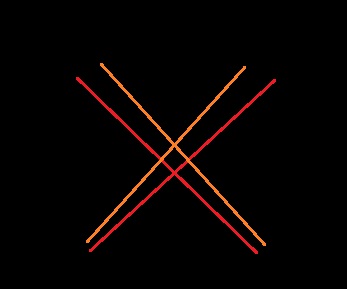
4. A Vonal eszköz próbálja ábrázolni hópehely.

5. Mentse a munkáját a személyes mappa néven szegmenseket.
2. A minden eszköz vonal alakja osszuk el két egyenes vonalat a megadott számú részre (3, 4, 5, 6).
3. A Paint Bucket Tool töltse részét az ábra különböző színekben.
4. Mentse munkáját a személyes mappa néven Podkova1.
1. Válassz létrehozása Fájl menüben.
2. A ecset és festék spray fa. Ez lehet például az ábrán látható.
3. Mentse el a rajzot néven Wood a személyes mappát.
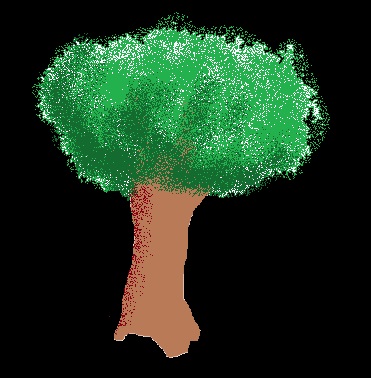
4. Zárja le a Paint programot.
2. Nyissa meg a fájlt sokszögek.
3. A Sokszög eszköz alapján a meglévő minták szemlélteti a következő számokat.
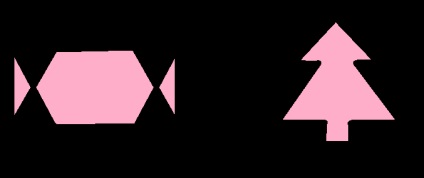
4. Mentse munkáját a személyes mappa néven Mnogougolniki1.
5. Zárja le a Paint programot.
2. görbe szerszám válassza ki a színt és a vonal vastagságát, és felhívni néhány görbék egy ív.
3. Az eszköz görbe felhívni néhány görbék két ív.
4. Az eszköz görbe készít több hurkot.
5. Válassza ki tiszta kép menüben.
6. Az eszköz görbe sorsolás virág, amelyek különböző ívek és hurkok.
7. Mentse a munkáját a személyes mappa neve alatt a görbe.
8. Zárja le a Paint programot.